premiere视频剪辑入门到精通实战案例精讲 pr基础入门详细教程
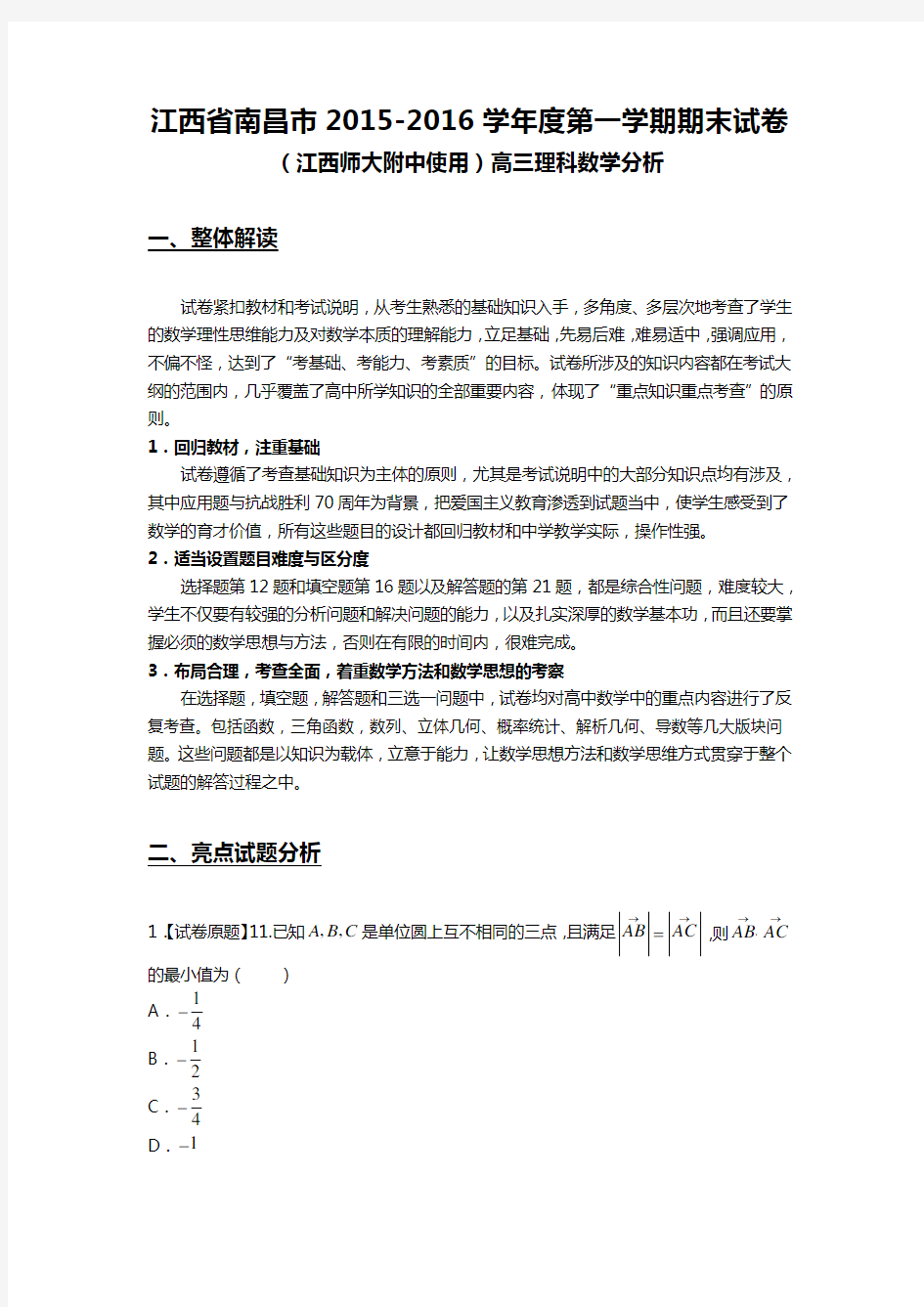

江西省南昌市2015-2016学年度第一学期期末试卷
(江西师大附中使用)高三理科数学分析
一、整体解读
试卷紧扣教材和考试说明,从考生熟悉的基础知识入手,多角度、多层次地考查了学生的数学理性思维能力及对数学本质的理解能力,立足基础,先易后难,难易适中,强调应用,不偏不怪,达到了“考基础、考能力、考素质”的目标。试卷所涉及的知识内容都在考试大纲的范围内,几乎覆盖了高中所学知识的全部重要内容,体现了“重点知识重点考查”的原则。 1.回归教材,注重基础
试卷遵循了考查基础知识为主体的原则,尤其是考试说明中的大部分知识点均有涉及,其中应用题与抗战胜利70周年为背景,把爱国主义教育渗透到试题当中,使学生感受到了数学的育才价值,所有这些题目的设计都回归教材和中学教学实际,操作性强。 2.适当设置题目难度与区分度
选择题第12题和填空题第16题以及解答题的第21题,都是综合性问题,难度较大,学生不仅要有较强的分析问题和解决问题的能力,以及扎实深厚的数学基本功,而且还要掌握必须的数学思想与方法,否则在有限的时间内,很难完成。 3.布局合理,考查全面,着重数学方法和数学思想的考察
在选择题,填空题,解答题和三选一问题中,试卷均对高中数学中的重点内容进行了反复考查。包括函数,三角函数,数列、立体几何、概率统计、解析几何、导数等几大版块问题。这些问题都是以知识为载体,立意于能力,让数学思想方法和数学思维方式贯穿于整个试题的解答过程之中。
二、亮点试题分析
1.【试卷原题】11.已知,,A B C 是单位圆上互不相同的三点,且满足AB AC →
→
=,则A BA C →→
?的最小值为( )
A .1
4- B .12-
C .34-
D .1-
【考查方向】本题主要考查了平面向量的线性运算及向量的数量积等知识,是向量与三角的典型综合题。解法较多,属于较难题,得分率较低。
【易错点】1.不能正确用OA ,OB
,OC 表示其它向量。
2.找不出OB 与OA 的夹角和OB
与OC 的夹角的倍数关系。
【解题思路】1.把向量用OA ,OB
,OC 表示出来。
2.把求最值问题转化为三角函数的最值求解。
【解析】设单位圆的圆心为O ,由AB AC →
→
=得,22
()()OB OA OC OA -=- ,因为
1OA OB OC ===
,所以有,OB OA OC OA ?=? 则()()AB AC OB OA OC OA ?=-?-
2OB OC OB OA OA OC OA =?-?-?+
21OB OC OB OA =?-?+
设OB 与OA 的夹角为α,则OB
与OC 的夹角为2α
所以,cos22cos 1AB AC αα?=-+ 211
2(cos )22
α=--
即,AB AC ? 的最小值为1
2
-,故选B 。
【举一反三】
【相似较难试题】【2015高考天津,理14】在等腰梯形ABCD 中,已知
//,2,1,60AB DC AB BC ABC ==∠= ,动点E 和F 分别在线段BC 和DC 上,且,1,,9BE BC DF DC λλ
== 则AE AF ? 的最小值为.
【试题分析】本题主要考查向量的几何运算、向量的数量积与基本不等式.运用向量的几何
运算求,AE AF ,体现了数形结合的基本思想,再运用向量数量积的定义计算AE AF ? ,体
现了数学定义的运用,再利用基本不等式求最小值,体现了数学知识的综合应用能力.是思维能力与计算能力的综合体现. 【答案】
2918
【解析】因为1,9DF DC λ= 12
DC AB =
,
119199918CF DF DC DC DC DC AB λλλλλ
--=-=-== ,
AE AB BE AB BC λ=+=+ ,19191818AF AB BC CF AB BC AB AB BC λλλλ
-+=++=++=+ ,
()
221919191181818AE AF AB BC AB BC AB BC AB BC
λλλλλλλλλ+++?????=+?+=+++?? ? ?????
19199421cos1201818
λλ
λλ++=
?++???
?2117172992181818λλ=
++≥+= 当且仅当2192λλ=即23λ=时AE AF ? 的最小值为
29
18
. 2.【试卷原题】20. (本小题满分12分)已知抛物线C 的焦点()1,0F ,其准线与x 轴的
交点为K ,过点K 的直线l 与C 交于,A B 两点,点A 关于x 轴的对称点为D . (Ⅰ)证明:点F 在直线BD 上; (Ⅱ)设8
9
FA FB →
→
?=
,求BDK ?内切圆M 的方程. 【考查方向】本题主要考查抛物线的标准方程和性质,直线与抛物线的位置关系,圆的标准方程,韦达定理,点到直线距离公式等知识,考查了解析几何设而不求和化归与转化的数学思想方法,是直线与圆锥曲线的综合问题,属于较难题。
【易错点】1.设直线l 的方程为(1)y m x =+,致使解法不严密。
2.不能正确运用韦达定理,设而不求,使得运算繁琐,最后得不到正确答案。 【解题思路】1.设出点的坐标,列出方程。 2.利用韦达定理,设而不求,简化运算过程。 3.根据圆的性质,巧用点到直线的距离公式求解。
【解析】(Ⅰ)由题可知()1,0K -,抛物线的方程为24y x =
则可设直线l 的方程为1x my =-,()()()112211,,,,,A x y B x y D x y -, 故2
14x my y x =-??
=?整理得2
440y my -+=,故121244
y y m y y +=??=? 则直线BD 的方程为()212221y y y y x x x x +-=--即2
222144y y y x y y ?
?-=- ?-??
令0y =,得1214
y y
x ==,所以()1,0F 在直线BD 上.
(Ⅱ)由(Ⅰ)可知121244
y y m y y +=??=?,所以()()2
12121142x x my my m +=-+-=-,
()()1211111x x my my =--= 又()111,FA x y →=-,()221,FB x y →
=-
故()()()2
1212121211584FA FB x x y y x x x x m →→
?=--+=-++=-,
则2
84
84,93
m m -=
∴=±,故直线l 的方程为3430x y ++=或3430x y -+=
21y y -==
故直线BD 的方程330x -=或330x -=,又KF 为BKD ∠的平分线,
故可设圆心()(),011M t t -<<,(),0M t 到直线l 及BD 的距离分别为3131
,54t t +--------------10分 由
31315
4t t +-=
得1
9t =或9t =(舍去).故圆M 的半径为31253
t r +=
= 所以圆M 的方程为2
21499x y ?
?-+= ??
?
【举一反三】
【相似较难试题】【2014高考全国,22】 已知抛物线C :y 2=2px(p>0)的焦点为F ,直线y =4与y 轴的交点为P ,与C 的交点为Q ,且|QF|=5
4|PQ|.
(1)求C 的方程;
(2)过F 的直线l 与C 相交于A ,B 两点,若AB 的垂直平分线l′与C 相交于M ,N 两点,且A ,M ,B ,N 四点在同一圆上,求l 的方程.
【试题分析】本题主要考查求抛物线的标准方程,直线和圆锥曲线的位置关系的应用,韦达定理,弦长公式的应用,解法及所涉及的知识和上题基本相同. 【答案】(1)y 2=4x.
(2)x -y -1=0或x +y -1=0. 【解析】(1)设Q(x 0,4),代入
y 2=2px ,得
x 0=8
p
,
所以|PQ|=8p ,|QF|=p 2+x 0=p 2+8
p
.
由题设得p 2+8p =54×8
p ,解得p =-2(舍去)或p =2,
所以C 的方程为y 2=4x.
(2)依题意知l 与坐标轴不垂直,故可设l 的方程为x =my +1(m≠0). 代入y 2=4x ,得y 2-4my -4=0. 设A(x 1,y 1),B(x 2,y 2), 则y 1+y 2=4m ,y 1y 2=-4.
故线段的AB 的中点为D(2m 2+1,2m), |AB|=
m 2+1|y 1-y 2|=4(m 2+1).
又直线l ′的斜率为-m ,
所以l ′的方程为x =-1
m y +2m 2+3.
将上式代入y 2=4x ,
并整理得y 2+4
m y -4(2m 2+3)=0.
设M(x 3,y 3),N(x 4,y 4),
则y 3+y 4=-4
m
,y 3y 4=-4(2m 2+3).
故线段MN 的中点为E ? ????
2m
2+2m 2+3,-2m ,
|MN|=
1+1
m 2|y 3-y 4|=4(m 2+1)2m 2+1
m 2
.
由于线段MN 垂直平分线段AB ,
故A ,M ,B ,N 四点在同一圆上等价于|AE|=|BE|=1
2|MN|,
从而14|AB|2+|DE|2=1
4|MN|2,即 4(m 2+1)2+
? ????2m +2m 2+? ??
??2
m 2+22=
4(m 2+1)2(2m 2+1)
m 4
,
化简得m 2-1=0,解得m =1或m =-1, 故所求直线l 的方程为x -y -1=0或x +y -1=0.
三、考卷比较
本试卷新课标全国卷Ⅰ相比较,基本相似,具体表现在以下方面: 1. 对学生的考查要求上完全一致。
即在考查基础知识的同时,注重考查能力的原则,确立以能力立意命题的指导思想,将知识、能力和素质融为一体,全面检测考生的数学素养,既考查了考生对中学数学的基础知识、基本技能的掌握程度,又考查了对数学思想方法和数学本质的理解水平,符合考试大纲所提倡的“高考应有较高的信度、效度、必要的区分度和适当的难度”的原则. 2. 试题结构形式大体相同,即选择题12个,每题5分,填空题4 个,每题5分,解答题8个(必做题5个),其中第22,23,24题是三选一题。题型分值完全一样。选择题、填空题考查了复数、三角函数、简易逻辑、概率、解析几何、向量、框图、二项式定理、线性规划等知识点,大部分属于常规题型,是学生在平时训练中常见的类型.解答题中仍涵盖了数列,三角函数,立体何,解析几何,导数等重点内容。
3. 在考查范围上略有不同,如本试卷第3题,是一个积分题,尽管简单,但全国卷已经不考查了。
四、本考试卷考点分析表(考点/知识点,难易程度、分值、解题方式、易错点、是否区分度题)
《视频剪辑》课程大纲教学设计
《视频剪辑》课程教学设计 一、课程基本情况 1、课程名称:《视频剪辑》 2、开课系:影视艺术系 3、课程类别:专业技能教育 4、授课学时:64学时(理论14学时+实践50学时) 二、学习领域设计依据 课程领域名称:《视频剪辑》 课程基本信息:本课程是影视动画专业的核心课之一,总学时64课时。它是对相关课程的融会贯通,以达到综合性地运用的目的,实现影视制作的剪辑处理,影视合成等基本技巧的课程。通过本课程的学习,对影视非线编辑、视频的剪接、婚礼MV等制作的原理、技巧、程序与具体运作应有全面而深刻的了解,是基于数字平台融合视听语言、画面编辑及影视多媒体设计的课程。 三、学习领域的教学目标 1、知识目标 《视频剪辑》课程的学习主要使培养学生了解整个视频剪辑制作流程,并掌握视频剪辑的基本方法和制作手段;培养学生的观察和分析力,掌握对产品的综合分析能力;培养学生对数字媒体语言的艺术分析力。掌握Vegas、After Effects的视频调整、特效、动画、输入输出等几大功能,运用软件熟练地进行视频剪辑制作。在实践中激发学生的创造力和想象力,使学生能把握影片的节奏,安排镜头的顺序,使学生能胜任影视后期制作中的节目、栏目包装设计、片头制作制作的工作。本课程需要多媒体教室、机房等硬件环境,必须准备与课程要求相关的辅助图书资料,经典短片案例,经典影视广告,实验课题,学生单独作业、集体作业。要求学生对Vegas、After Effects有初步理解,能将多种软件综合运用。 2、能力培养目标 通过《视频剪辑》课程的教学,应注意培养学生以下能力: (1)实践操作能力——通过学习,培养学生对工作流程及视频剪辑的操作能力。 (2)创新审美能力——通过学习,让学生掌握数字特效的内部构成、外部结构语言的掌握并提高审美能力。 (3)组织协作能力——通过学习,培养学生对软件、硬件组织协调能力,以及对内容及形式的策划整合能力。 3、素质培养目标 (1)团队精神——通过团队的协作,完成大的项目制作,从而培养学生合作意识。
premiere新手完整入门教程(新手必备)
premiere新手完整入门教程(新手必备) Premiere是一款功能强大的视频编辑软件,下面是premiere入门教程。我们介绍了premiere pro 的工作界面和基本用法。通过对premiere入门教程的学习,你可以快速美化视频,满足你创建高质量作品的要求。
目录第一节初识premiere pro cc工作界面(一)项目窗口 (二)时间线窗口 (三)监视器窗口 (四)面板 (五)菜单栏 第二节安装premiere pro cc (一)下载并解压 (二)开始安装
(三)登录Adobe ID (四)接受许可协议 (五)选择安装路径 (六)等待安装完成 (七)破解激活软件 第三节打开premiere pro cc创建作品(一)启动premiere pro cc (二)新建一个项目 (三)导入素材 (四)拖动素材至时间线窗口
(五)对项目序列的参数进行设置 (六)在时间线窗口剪辑、加工、处理视频 (七)添加字幕 (八)输出影片 第一节初识premiere pro cc工作界面 在premiere入门教程的第一部分,我们主要介绍软件工作界面的组成部分。 一项目窗口 项目窗口主要用于导入、存放和管理素材。编辑影片所用的全部素材应事先存放于项目窗口
内,再进行编辑使用。项目窗口的素材可用列表和图标两种视图方式显示,包括素材的缩略图、名称、格式、出入点等信息。在素材较多时,也可为素材分类、重命名,使之更清晰。 二时间线窗口 时间线窗口是以轨道的方式实施视频音频组接、编辑素材的阵地,用户的编辑工作都需要在时间线窗口中完成。素材片段按照播放时间的先后顺序及合成的先后层顺序在时间线上从左至右、由上至下排列在各自的轨道上,可以使用各种编辑工具对这些素材进行编辑操作。时间线窗口分为上下两个区域,上方为时间显示区,下方为轨道区。
Vegas Pro 8 入门教程 视频编辑
导入素材后,就可以开始编辑了,看到VEGAS的界面,是不是有种简洁的感觉呢?相对PREMIERE和EDIUS来说显得太简单了,怎么看也不象个专业软件,以至于有兄弟说它不强大。其实,它没沿袭其他专业软件的设计思路,而是自成风格,操作便捷是VV的一大优点。 (一)放大和缩小素材(时间线) 我们有时要把素材放大或缩小,例如,编辑到帧时就需要把素材放大。 方法:用鼠标点一下要放大或缩小的素材,让指针“落在”素材上,滚动鼠标的中间滚轮。 鼠标只有两个按钮没有中间滚轮那就看下图: (二)裁剪素材 1、截断法。把播放指针放在要切断的位置(用鼠标点一下,或者用键盘的左右方向键移动),按键盘S键。截断后,想去掉哪一部分就用鼠标点一下素材按键盘的DELETE键。或者对着要去掉的素材右键选“删除”。 2、拖动法(去掉素材开头部分或后面部分) 把鼠标放在素材开始或结束线上,鼠标变成左右双向附带四方框时拖动。从开始线向后拖动相当剪掉前面部分;相同,从结束线向前拖动相当剪掉后面部分。
注:素材内容循环。如果从开始线向前拖动或从结束线向后拖动,素材进入循环播放。在素材的上方有两个凹陷点分别代表原素材的开始点和结束点。 若想去掉循环部分,用“裁剪素材”的截断法或拖动法把素材的开头线和结束线弄到两个凹陷点上即可。怎么弄?复习上面的“裁剪素材”内容。 由“拖动法”,我们知道,剪掉的素材部分可以轻易恢复----在素材的开始线或结束线上拖一下就行了。 3、遮罩法 下图中预览只看到A片段的内容,C片段被上轨A遮掩了没有显示,只有当指针走到A 和B之间的空白处C内容才被显示出来。这样的效果就相当于C段的前面和后面部分被剪掉了。
Premiere Pro CS5视频编辑剪辑实战从入门到精通
内容简介 《Premiere Pro CS5视频编辑剪辑实战从入门到精通》是“从入门到精通”系列书中的一本。《Premiere Pro CS5视频编辑剪辑实战从入门到精通》根据视频编辑剪辑的操作特点,精心设计了136个实例及9个综合案例,循序渐进地讲解了应用Premiere Pro CS5制作专业视频作品的知识。全书共分18章,包括影视剪辑入门、视频特效、视频切换效果、静态字幕、动态字幕、音频编辑、音频特效、影视特技、数码相册、婚礼片头、婚纱电子相册、旅游专题片头、电影预告片片头、儿童电子相册、数码产品宣传片头、购房指南栏目片头、节目预告、美食广告片头等内容。《Premiere Pro CS5视频编辑剪辑实战从入门到精通》附带两张DVD光盘,包含了书中所有实例的多媒体视频教程、源文件和素材文件。 《Premiere Pro CS5视频编辑剪辑实战从入门到精通》采用“案例教程”的编写形式,兼具技术手册和应用技巧大全的特点。《Premiere Pro CS5视频编辑剪辑实战从入门到精通》不仅可以作为视频编辑剪辑初、中级读者的学习用书,而且也可以作为大、中专院校相关专业及培训班的教材。 目录 第1章 影视剪辑入门 实例1 视频素材的导入 实例2 序列图像的导入 实例3 源素材的插入与覆盖 实例4 删除影片中的片段 实例5 剪辑中的三点编辑和四点编辑 实例6 设置标记 实例7 解除视音频链接 实例8 链接视音频 实例9 改变素材的持续时间 实例10 设置关键帧 实例11 改变素材的属性 实例12 剪辑素材 实例13 影片预览 实例14 影片输出 实例15 视频格式的转换 第2章 视频特效 实例16 视频色彩平衡校正 实例17 视频翻转效果 实例18 摄像机视图效果 实例19 裁剪视频文件 实例20 羽化视频边缘 实例21 将彩色视频黑白化 实例22 替换画面中的色彩 实例23 扭曲视频效果 实例24 边角固定效果 实例25 球面化效果 实例26 水墨画效果 实例27 镜像效果
premiere基础教程
Adobe Premiere CS3基础教程 第一节Premiere概述 概述 Premiere是Adobe公司出品的一款用于进行影视后期编辑的软件,是数字视频领域普及程度最高的编辑软件之一。对于学生媒体而言,Premiere完全可以胜任日常的视频新闻编辑,而且由于Premiere并不需要特殊的硬件支持,现在很多对视频感兴趣的人往往电脑里都装了这一款软件。 基本操作界面 图1-2-1 Premiere基本操作界面 Premiere的默认操作界面主要分为素材框、监视器调板、效果调板、时间线调板和工具箱五个主要部分,在效果调板的位置,通过选择不同的选项卡,可以显示信息调板和历史调板。 第二节Premiere的基本操作 新建项目 双击打开Premiere程序,使其开始运行,弹出开始画面,如下图2-1-1
图2-1-1 Premiere加载画面 图2-1-2 Premiere开始界面 在开始界面(图2-1-2)中,如果最近有使用并创建了Premiere的项目工程,会在“最近使用的项目”下,现实出来,只要单击即可进入。要打开之前已经存在的项目工程,单击“打开项目”,然后选择相应的工程即可打开。要新建一个项目,则点击“新建项目”,进入下面的配置项目的画面(图2-1-3)。
图2-1-3 配置项目 在图2-1-3的界面下,我们可以配置项目的各项设置,使其符合我们的需要,一般来说,我们大都选择的是“DV-PAL 标准48kHz”的预置模式来创建项目工程。在这个界面下,我们可以修改项目文件的保存位置,选择好自己的保存地点之后,在名称栏里打上工程的名字,为了方便理解和教学,我们新建一个“新闻周报—JTV”的项目,单击“确定”,就完成了项目的创建。(图2-1-4)
Adobe Premiere Pro入门新手教程
一.What is Adobe Premiere Pro? Adobe Premiere Pro是Adobe公司旗下的一款视频编辑软件。Premiere提供了采集、剪辑、调色、美化音频、字幕添加、输出、DVD刻录的一整套流程,并和其他Adobe软件,例如Photoshop After Effects高效集成,使您足以完成在编辑、制作、工作流上遇到的所有挑战,提升您的创作能力和创作自由度,满足您创建高质量作品的要求。 二.教程 1. 启动adobe premiere pro cc后,显示如下: 2.新建一个项目(项目是一个包含了序列和相关素材的Premiere Pro文件,与其包含的素材之间存在着链接关系。其中储存了序列和素材的一些相关信息和编辑操作的数据)。
3. 新建项目后,Premiere会跳出新建项目对话框,你需要在其中为项目的一般属性进行设置(其实都不需要大家手动去设置,选择软件默认就ok),并在对话框下方的位置和名称中设置该项目在磁盘的存储位置。(介意大家选择一个比较大的空间作为媒体暂存盘,新建文件夹且命名相应的名称,之后缓存的时候比较方便,而且干净。笔者就在D盘新建了一个专门来储存缓存的文件夹)。设置好以后,点击“确定”。进入premiere工作界面,如下:
4. Premiere pro 的工作界面由三个窗口(项目窗口、监视器窗口、时间线窗口)、多个控制面板(媒体浏览、信息面板、历史面板、效果面板、特效控制台面板、调音台面板等)以及主声道电平显示、工具箱和菜单栏组成。 A. 项目窗口(项目窗口主要用于导入、存放和管理素材(参见图10.5)。编辑影片所用的全部素材应事先存放于项目窗口内,再进行编辑使用。项目窗口的素材可用列表和图标两种视图方式显示,包括素材的缩略图、名称、格式、出入点等信息。在素材较多时,也可为素材分类、重命名,使之更清晰。) B. 监视器窗口。(左侧是“素材源”监视器,主要用于预览或剪裁项目窗口中选中的某一原始素材。右侧是“节目”监视器,主要用于预览时间线窗口序列中已经编辑的素材(影片),也是最终输出视频效果的预览窗口): C.时间线窗口。(时间线窗口是以轨道的方式实施视频音频组接、编辑素材的阵地,用户的编辑工作都需要在时间线窗口中完成。素材片段按照播放时间的先后顺序及合成的先后层
视频剪辑入门
视频剪辑入门 视频剪辑入门随着游戏越来越电影化同时个人电脑的多媒体处理性能不断增 强随手做一个MTV已经是十分方便的事情了。相信很多人都曾想过用自己喜欢的音乐配上自己喜爱的游戏动画做一个或唯美动人或激情澎湃的MTV可能那些绚丽的色彩和跳跃的音符已在你心中存留了许多时间但苦于对视频基础的缺乏所以遇到许多难以解决的问题。本教程的目的就是让更多人加入到视频DIY的行列中来用我的经验让大家尽量少走弯路。要知道视频这东西还是很毫神的。一、帧、分辨率和制式什么都得老老实实从基础开始耐心一点你不会吃亏的。帧Frame。视频动画的最小单位是“帧”读音同“正”也就是一幅静止的画面但一连串静止的画面连在一起快速变化便会产生动态的效果。帧速率Frame Rate即一秒钟里出现的画面的数量。帧速率根据视频制式的不同而不同。单位是“帧每秒”fps 分辨率Frame Size不用多解释也就是横纵象素的数量。不同的制式也会带来不同的分辨率。制式。中国和英国、欧洲等国使用的是PAL制、而日本、美国等国使用的是NTSC制法国用的是SECAM制。所以用日/美版的主机在老式电视机上玩的话常常会出现黑白、画面闪烁等不正常现象就是因为制式不同的原因。如果你用电视卡来录游戏动画也要让电视卡的制式和主机的制式相符合。而不同的制式也会带来不同的视频规格。 PAL - 720x576、25fps、1.067 NTSC - 720x480、29.97fps、0.9 这里提到的都是以Microsoft DV格式为标准的一般DVD的分辨率和制式的关系也是这样的后面的1.067和0.9是指的象素宽高比Pixel Aspect也就是每个象素的长宽比例。在电脑显示器上的象素宽高比为1.0。一般如果分辨率是4:3的如640x480象素宽高比就设1.0好了。如果是1.0象素宽高比PAL是768x576、NTSC是640x480 二、编码解码器Codec - Compressor Decompressor 所有的编码方式都是对视频进行压缩的因为不压缩的视频体积实在太过庞大720x576、25fps的不压缩视频每
Premiere-基础教程-导入素材
Premiere-基础教程-导入素材 最能吸引大众眼球的媒体是什么,无疑是影视!是让人着迷人的电影魔术,过去要编辑影视特技,只能由拥有昂贵设备的专业人去进行。随着计算机技术的迅速发展,数字电影也已逐渐进入我们的视野,如我们常见的AVI、VCD光盘、网上流行的REAL……,另外,还有众多的好莱坞大片也都运用了数字电影技术。在多媒体创作中,最让人激动的是合成数字电影,如今,只要在我们的PC电脑上装有Premiere ,一切都变得不再困难。 Premiere 是Adobe公司的推出的非常优秀的视频编辑软件,能对视频、声音、动画、图片、文本进行编辑加工,并最终生成电影文件。 下面我们以Premiere 6.0为例,分章节向大家介绍Premiere 的基本用法,探讨怎样用我们自己的双手来创造电影魔术。 一、初识Premiere 6.0 打开Premiere 6.0,就会出现预设方案(Load Project)对话框,如图1所示。 图1电影预设方案 每种预设方案中包括文件的压缩类型、视频尺寸、播放速度、音频模式等,如需改变已有的设置选项,可点Custom按钮,然后就可在出现的对话框中改变设置。
提示:在预设方案中,Frame Rate的数字越大,合成电影所花费的时间就越多,最终生成电影的尺寸就越大,因此,如没有特殊要求,我们一般选择Frame Rate数字较小的方案。 从预设表中选择Multimemedia Video for Windows,单击OK,屏幕上会同时显示几个窗口,如图2所示。 图2 Premiere 6.0主界面 主要的窗口包括项目 (Project)窗口、监示 (Monitor)窗口、时间轴 (Timeline)、过渡 (Transitio ns)窗口、效果 (Effect)窗口等,可以根据需要调整窗口的位置或关闭窗口,也可通过Window菜单打开更多的窗口。 下面我们介绍电影素材的准备。 二、制作电影素材 Premiere能将视频、图片、声音等素材整合在一起,而素材加工及获得一般要动用别的软件或器材,
premiere 基础知识1
一了解Adobe Premiere Pro ●首创时间线编辑、剪辑项目管理等概念 ●既可以用于非线性编辑,也可以用于建立Video for Windows或者QuickTime影片 ●核心技术是将视频文件逐帧展开,然后以帧为精度进行编辑,并且可以实现与音频文件的同步 Adobe Premiere Pro的新增功能 ●全解析度画面 ●实时效果 ●实时字幕 ●实时色彩校正 ●实时运动路径 ●多重、可套用的时间线 ●可固定位置的调色板 ●增强的交互式项目窗口 ●重新设计的预览窗口 ●独立素材修剪面板(Trim window) ●增强音频混音器特性 ●增强DV采集特性 ●声道环绕立体声支持 ●VST 插件支持 ●音频注解录制 ●支持高采样率音频文件 ●本地 YUV 键值处理 Adobe Premiere Pro的主要应用 ●工作流程 ●常用编辑方法 ●应用转场特技 ●设置透明度和应用滤镜 工作流程 ●整理素材 ●确定编辑点(切入点和切出点)和镜头切换的方式 ●制作编辑点记录表 ●把素材综合编辑成节目 ●在节目中叠加标题字幕和图形 ●添加声音效果 应用转场特技 ●摇镜头 ●推拉镜头 ●跟甩镜头 ●划 ●淡入淡出 ●叠加 二、视频编辑的基本概念 1.线性编辑与非线性编辑
?线性编辑:指在指定设备上编辑视频时,每插入或删除一段视频就需要将该点以后的所有视频重新移动一次的编辑方法。该方法编辑视频耗费时间长,非常容易出现误操作。 ?非线性编辑:用户可以在任何时刻随机访问所有素材。本书将要讲解的Premiere Pro CS3就属于一种非常优秀的非线性视频编辑软件。 2.帧和帧速率 ?当一些内容差别很小的静态画面以一定的速率在显示器上播放的时候,根据人的视觉暂留现象,人的眼睛会认为这些图像是连续的不间断的运动着的。构成这种运动效果的每一幅静态画面叫做一“帧”。 ?帧是组成视频或动画的单个图像,是构成动画的最小单位。 ?帧/秒:也叫帧速率,是指每秒被捕获的帧数,或每秒播放的视频或动画序列的帧数。帧速率的大小决定了视频播放的平滑程度。帧速率越高,动画效果越平滑。 3.视频制式 由于各个国家对电视和视频工业指定的标准不同,其制式也有一定的区别。现行的彩色电视制式主要有3种:NTSC、PAL和SECAM。各种制式的帧速率也各不相同。我们要制作视频就必须区分它们之间的区别。 ?⑴NTSC(正交平衡调幅制式)由美国全国电视标准委员会制定,分为NTST-M和NTSC-N等类型。 该影像格式的帧速率为29.97帧/秒。主要被美国、加拿大等大部分西半球国家和日本、韩国采用。 ?⑵PAL(正交平衡调幅逐行倒相制式)分为PAL-B、PAL-I、PAL-M、PAL-N、PAL-D等类型,该影像格式的帧速率为25帧/秒。主要在英国、中国、澳大利亚、新西兰等地采用。(中国采用的是PAL-D 制式) ?⑶SECAM(顺序传送彩色信号与存储恢复彩色信号制式)也被称为轮换调频制式,主要在法国、东欧、中东及部分非洲国家被采用。 ?⑷电影的帧速率为24帧/秒。 4.数字视频格式 通过视频采集得到的数字视频文件往往会很大。通过特定的编码方式对其进行压缩,可以在尽可能保证影像质量的同时,有效的减小文件的大小。对数字视频进行压缩的方法有很多,常见的是AVI和MPEG格式。 ?⑴AVI格式 ?是一种专门为微软公司Windows环境设计的数字视频文件格式。优点是兼容性好、调用方便、图像质量好,缺点是占用存储空间大。 ?⑵MPEG格式 ?①MPEG-1标准的压缩算法被广泛应用于VCD与一些供网络下载的视频片段的制作上。它可以把一部100分钟长的非数字视频的电影压缩成1GB左右的数字视频。这种视频格式的文件扩展名包括:.mpeg .m1v .mpe .mpg及VCD光盘中的.dat文件等。 ?②MPEG-2标准的压缩算法应用在DVD制作上,但所生成的文件较大。相对于MPEG-1算法生成的文件要大4-8倍。这种视频格式的文件扩展名包:.mpeg .m2v .mpe .mpg及DVD光盘中的.vob 文件等。 ?③MPEG-4是一种新的压缩算法,所生成文件的大小约为MPEG-1算法生成的文件的1/4。在网络在线播放的文件很多都是使用此种算法的。 ?我们在Premiere进行视频编辑最终生成电影文件时,可以根据不同的需要来选择不同的压缩算法。 5.数字音频格式:
premiere 影视后期制作,视频剪辑制作教程
premiere影视后期制作,视频剪辑制作教程 第一节Premiere概述 1.1概述 Premiere是Adobe公司出品的一款用于进行影视后期编辑的软件,是数字视频领域普及程度最高的编辑软件之一。对于学生媒体而言,Premiere完全可以胜任日常的视频新闻编辑,而且由于Premiere并不需要特殊的硬件支持,现在很多对视频感兴趣的人往往电脑里都装了这一款软件。Premiere视频学习教程可以百度搜: 晨晨pr视频剪辑教学视频,20分钟学了它你就可以做出你的视频大片了。是一个特别适合新手快速入门的教程。 1.2基本操作界面 图1-2-1 Premiere基本操作界面
Premiere的默认操作界面主要分为素材框、监视器调板、效果调板、时间线调板和工具箱五个主要部分,在效果调板的位置,通过选择不同的选项卡,可以显示信息调板和历史调板。 第二节Premiere的基本操作 2.1新建项目 双击打开Premiere程序,使其开始运行,弹出开始画面,如下图2-1-1 图2-1-1 Premiere加载画面
图2-1-2 Premiere开始界面 在开始界面(图2-1-2)中,如果最近有使用并创建了Premiere 的项目工程,会在“最近使用的项目”下,现实出来,只要单击即可进入。要打开之前已经存在的项目工程,单击“打开项目”,然后选择相应的工程即可打开。要新建一个项目,则点击“新建项目”,进入下面的配置项目的画面(图2-1-3)。 图2-1-3 配置项目 在图2-1-3的界面下,我们可以配置项目的各项设置,使其符合我们的需要,一般来说,我们大都选择的是“DV-PAL 标准48kHz”的预置模式来创建项目工程。在这个界面下,我们可以修改项目文件的保存位置,选择好自己的保存地点之后,在名称栏里打上工程的名字,为了方便理解和教学,我们新建一个“新
pr入门教程
Pr入门教程 来自网络第一节 Premiere概述 1.1概述 Premiere是Adobe公司出品的一款用于进行影视后期编辑的软件,是数字视频领域普及程度最高的编辑软件之一。对于学生媒体而言,Premiere完全可以胜任日常的视频新闻编辑,而且由于Premiere并不需要特殊的硬件支持,现在很多对视频感兴趣的人往往电脑里都装了这一款软件。 1.2基本操作界面 图1-2-1Premiere基本操作界面 Premiere的默认操作界面主要分为素材框、监视器调板、效果调板、时间线调板和工具箱五个主要部分,在效果调板的位置,通过选择不同的选项卡,可以显示信息调板和历史调板。 第二节 Premiere的基本操作 2.1新建项目 双击打开Premiere程序,使其开始运行,弹出开始画面,如下图2-1-1
图2-1-1 Premiere加载画面 图2-1-2 Premiere 在开始界面(图2-1-2)中,如果最近有使用并创建了Premiere的项目工程,会在“最近使用的项目”下,现实出来,只要单击即可进入。要打开之前已经存在的项目工程,单击“打开项目”,然后选择相应的工程即可打开。要新建一个项目,则点击“新建项目”,进入下面的配置项目的画面(图2-1-3)。
图2-1-3 配置 在图2-1-3的界面下,我们可以配置项目的各项设置,使其符合我们的需要,一般来说,我们大都选择的是“DV-PAL 标准 48kHz”的预置模式来创建项目工程。在这个界面下,我们可以修改项目文件的保存位置,选择好自己的保存地点之后,在名称栏里打上工程的名字,为了方便理解和教学,我们新建一个“新闻周报—JTV”的项目,单击“确定”,就完成了项目的创建。(图2-1-4)
简单的视频制作快速入门
简单的视频制作快速入门 本教程软件:Corel VideoStudio 12 简体中文版 本教程有两种不同的截图,是因为时间关系,一会在家里写作,一会在办公室所以截图不一样。 提示:在采集视频的时候,建议使用“按场景采集”。虽然这样采集到的视频文件数量很多,但是有利于后期的编辑制作。另外,大家不要担心采集的时候文件很庞大,例如:一个1小时时间的视频,采集后可能为10G,不要紧,在编辑制作后,我们可以压缩在1G左右,如果是制作高清的,可能在3G左右。 一、视频制作准备工作 1、我在F盘建立“绘声绘影制作”这样的一个文件包,文件包内又建立以下文件包,如下图片: 2、将要制作的视频素材放入“视频素材”文件夹内,按照您的意愿编好号,如下图: “编号”的目的是便于我们按顺序将视频素材批量导入到绘声绘影里去。
3、启动绘声绘影,如下图:
4、选择“绘声绘影编辑器”,进入绘声绘影界面,如下图: 工具栏介绍: (1)捕获 主要用来采集摄像机里的视频。 (2)编辑 我们的工作都在这里完成。 (3)效果 举个简单例子:在相片与相片之间插入什么样的效果,相片就以什么方式显示在视频里,例如擦除显示方式、卷边显示方式等。
(4)复叠 简单理解就是制作“画中画,视频中的视频”的意思。 (5)标题 制作视频标题,在视频中加入文字 (6)音频 就是在视频中加入音乐或旁白 (7)分享 就是制作完毕后,视频以什么格式压缩输出,例如输出为MP4,或是720高清的MPEG 5、三个模式按钮介绍,如下图: (1)最左边的是“故事版视图” 主要用来导入视频、某个视频的单重修改、某个视频的多重修改 (2)中间的是“时间抽视图” 我们常常停留在此位置,特别是,如果您也爱好电影字幕制作,他是多么的重要 (3)最右边的是“音频视图” 主要用来编辑视频中录到的声音大小,或是编辑配音音乐的大小,这里指编辑声音音量的大小,不指声音文件的大小裁剪 6、选中(点击)故事版视图,切换到故事版视图,如下图:
Premiere基础教程(1)素材准备
Premiere基础教程(1):素材准备 最能吸引大众眼球的媒体是什么,无疑是影视!是让人着迷人的电影魔术,过去要编辑影视特技,只能由拥有昂贵设备的专业人去进行。随着计算机技术的迅速发展,数字电影也已逐渐进入我们的视野,如我们常见的AVI、VCD光盘、网上流行的REAL……,另外,还有众多的好莱坞大片也都运用了数字电影技术。在多媒体创作中,最让人激动的是合成数字电影,如今,只要在我们的PC电脑上装有Premiere ,一切都变得不再困难。 Premiere 是Adobe公司的推出的非常优秀的视频编辑软件,能对视频、声音、动画、图片、文本进行编辑加工,并最终生成电影文件。 下面我们以Premiere 6.0为例,分章节向大家介绍Premiere 的基本用法,探讨怎样用我们自己的双手来创造电影魔术。 一、初识Premiere 6.0 打开Premiere 6.0,就会出现预设方案(Load Project)对话框,如图1所示。 图1电影预设方案 每种预设方案中包括文件的压缩类型、视频尺寸、播放速度、音频模式等,如需改变已有的设置选项,可点Custom按钮,然后就可在出现的对话框中改变设置。
提示:在预设方案中,Frame Rate的数字越大,合成电影所花费的时间就越多,最终生成电影的尺寸就越大,因此,如没有特殊要求,我们一般选择Frame Rate数字较小的方案。 从预设表中选择Multimemedia Video for Windows,单击OK,屏幕上会同时显示几个窗口,如图2所示。 图2 Premiere 6.0主界面 主要的窗口包括项目(Project)窗口、监示(Monitor)窗口、时间轴(Timeline)、过渡(Transitions)窗口、效果(Effect)窗口等,可以根据需要调整窗口的位置或关闭窗口,也可通过Window菜单打开更多的窗口。 下面我们介绍电影素材的准备。 二、制作电影素材 Premiere能将视频、图片、声音等素材整合在一起,而素材加工及获得一般要动用别的软件或器材,比如用3DMAX制作三维动画片段、用Photoshop处理图像、用录像机及视频捕捉卡得到实景的视频文件…… 由于外部素材的取得及加工不是本文所要讲述的内容,我们假设这些工作已经完成,并将相关素材保存在电脑的某个文件夹中,那么在Premiere 6.0中所要做的就是导入这些素
摄像和视频编辑的基础知识
第1章摄像和视频编辑的基础知识 1.1 视频的扫描格式是怎样定义的 问题解答 在制作视频之前,首先要对视频的扫描格式有一定的认识,以免在将来的视频制作中选择扫描格式时发生错误,而对于彩色信息的表述,也同样重要,我们应该了解视频标准中的颜色编码方法。 1 / 像素 像素是构成图形的基本,它是位图的基本单位。各像素之间有相对位置,并具有颜色能力,像素的大小取决于整幅图像中像素数量的多少。 2 / 分辨率 在位图中,所谓的分辨率是指单位面积内像素的多少。分辨率高,单位面积内的像素就多,图像就越清晰。这在位图制作软件中,如Photoshop中表现得非常明显。电视的清晰度也同样是根据分辨率来表示的,它主要是用垂直分辨率来表示。垂直分辨率与扫描的行数有关,扫描行数越多,垂直分辨率越高。 3 / 颜色深度 在图像中,每个像素能够显示出来的颜色数称为颜色深度。这个数值越大,显示出来的颜色越多,图像越绚丽。在计算机中,经常见到的颜色深度有2色(1位)、16色(4位)、256色(8位)、高彩色(16位)、真彩色(24位)和真彩色(32位)。每多1位颜色数增加2倍。 如256色=28色,高彩色(也叫16位增强色)共216=65536,24位真彩色共224=1680多万种颜色。而32位真彩色,则是在24位真彩色的基础上加了8位的灰色Alpha通道,用于存储图像的透明信息。 4 / 帧 帧表示影片中的单个图像,它是扫描获得的一幅完整图像的模拟信号。 5 / 帧速率 视频中的每秒帧数。 6 / 扫描格式 扫描格式是视频标准中最基本的参数,主要包括图像在时间和空间上的抽样参数,即每行的像素数、每秒的帧数,以及隔行扫描或逐行扫描。 扫描格式主要有两大类:525/59.94和625/50,前者是每帧的行数,后者是每秒的场数。NTSC制式的场频准确数值是59.94005994Hz,行频是15734.26573Hz;PAL制式的场频是50Hz,行频是15625Hz。 在数字视频领域经常用水平、垂直像素数和帧速率来表示扫描格式,例如720像素×
Adobe_Premiere_Pro CS3初级教程
Adobe Premiere CS3初级教程 第一节 Premiere概述 1.1概述 Premiere是Adobe公司出品的一款用于进行影视后期编辑的软件,是数字视频领域普及程度最高的编辑软件之一。对于学生媒体而言,Premiere完全可以胜任日常的视频新闻编辑,而且由于Premiere并不需要特殊的硬件支持,现在很多对视频感兴趣的人往往电脑里都装了这一款软件。 1.2基本操作界面 图1-2-1 Premiere基本操作界面 Premiere的默认操作界面主要分为素材框、监视器调板、效果调板、时间线调板和工具箱五个主要部分,在效果调板的位置,通过选择不同的选项卡,可以显示信息调板和历史调板。 第二节 Premiere的基本操作 2.1新建项目 双击打开Premiere程序,使其开始运行,弹出开始画面,如下图2-1-1
图2-1-1 Premiere加载画面 图2-1-2 Premiere开始界面 在开始界面(图2-1-2)中,如果最近有使用并创建了Premiere的项目工程,会在“最近使用的项目”下,现实出来,只要单击即可进入。要打开之前已经存在的项目工程,单击“打开项目”,然后选择相应的工程即可打开。要新建一个项目,则点击“新建项目”,进入下面的配置项目的画面(图2-1-3)。
图2-1-3 配置项目 在图2-1-3的界面下,我们可以配置项目的各项设置,使其符合我们的需要,一般来说,我们大都选择的是“DV-PAL 标准 48kHz”的预置模式来创建项目工程。在这个界面下,我们可以修改项目文件的保存位置,选择好自己的保存地点之后,在名称栏里打上工程的名字,为了方便理解和教学,我们新建一个“新闻周报—JTV”的项目,单击“确定”,就完成了 项目的创建。(图2-1-4)
视频制作基础知识
影视制作的基础知识 1 帧和帧速率 20世纪最后十年,无论是广播电视还是电影行业,都在数字化的大潮中驶过。的确,由于数字技术的发展和广泛应用,不仅使这一领域引入了全新的技术和概念,而且也给这一领域的节目制作、传输和播出都带来了革命性变化。数字技术的发展速度已经超乎于一般人的预料和想象。 像电影一样,视频是由一系列的单独图像(称之为帧)组成的,并放映到观众面前的屏幕上。每秒钟放映若干张图像,会产生动态的画面效果,因为人脑可以暂时保留单独的图像,典型的帧速率范围是24~30帧/秒,这样才会产生平滑和连续的效果。在正常情况下,一个或者多个音频轨迹与视频同步,并为影片提供声音。 帧速率也是描述视频信号的一个重要概念,对每秒钟扫描多少帧有一定的要求,这就是帧速率。对于PAL制式电视系统,帧速率为25帧,而对于NTSC制式电视系统,帧速率为30帧。虽然这些帧速率足以提供平滑的运动,但它们还没有高到足以使视频显示避免闪烁的程度。根据实验,人的眼睛可觉察到以低于1/50秒速度刷新图像中的闪烁。然而,要求帧速率提高到这种程度,要求显著增加系统的频带宽度,这是相当困难的。为了避免这样的情况,全部电视系统都采用了隔行扫描方法。 2常用图像文件格式介绍 常用的图像文件格式总共有12种,现在分别对它们进行简单介绍。
1).GIF格式 GIF格式(图形交换格式)形成一种压缩的8位图像文件,这种格式的文件目前多用于网络传输,它可以指定透明的区域,以使图像与页背景很好地融为一体。GIF图像可以随着它下载的过程,从模糊到清晰逐渐演变显示在屏幕上。Animated GIF(动画GIF)图像可使网页生动活泼,上网的人肯定已经有所体会。利用GIF动画程序,把一系列不同的GIF图像集合在一个文件里,这种文件可以和普通GIF文件一样插入网页中,GIF格式的不足之处在于它只能处理256色,不能用于存储真彩色图像。 2).BMP格式 BMP格式是微软Windows应用程序所支持的,特别是图像处理软件,基本上都支持BMP 格式,BMP格式可简单分为黑白、16色、256色、真彩色几种格式,其中前3种有彩色映像。在存储时,可以使用RLE无损压缩方案进行数据压缩,既能节省磁盘空间,又不牺牲任何图像数据。随着Windows操作系统的广泛普及,BMP格式的影响也越来越大,不过其劣势也比较明显,因为其图像文件的大小比JPG等格式要大得多。 3).JPG格式 JPG是JPEG的缩写,JPEG几乎不同于当前使用的任何一种数字压缩方法,它无法重建原始图像。JPG利用RGB到YUV色彩的变换,以存储颜色变化的信息为主,特别是亮度的变化,因为人眼对亮度的变化非常敏感。只要重建后的图像在亮度上有类似原图的变化,对于人眼来说,它看上去将会非常类似于原图,因为它只是丢失了那些不会引人注目的部分。无损JPEG并没有在颜色和具有尖端边缘的图像上做什么特别好的工作,对计算机生成的动画图像而言,其他的压缩方法(如TGA)可能效率更高,所以没有特别声明的话,其一般代表有损压缩。 4).PSD格式
视频剪辑imove入门教程
视频剪辑imove?入?门级教程 声明:本教程来源于本?人的操作实践,并没有参考其它教程,是百分百原创。其次,因为本?人在使?用过程中完全属于?自?己摸索,并没有看过任何教程,所以可能我的操作习惯或者解释并不和官?方的相同,如有错误疏漏,请批评指正。 imove简介: imove是苹果公司出的?一款轻量级的?非线性视频处理软件,??目前只?支持Mac系统,imove属于苹果软件ilife中的?一个,操作简单,容易上?手,适合毫?无视频 处理经验的?人?入?手。 教程:?首先打开软件,在菜单栏中点击?文件,选择新建项??目, 填写名称,在项??目主题中可以选择?自?己喜欢的主题,默认的是?无主题,其余的默认就?行,然后点击创建,这样,你就创建了?一个imove项??目了。接着,在?文件中选择新事件(事件是?用来存放你的原“材料”的),然后给事件命名。这样,准备?工作基本就结束啦。
在?文件中选择导?入,导?入中选择影?片(其它三项不做介绍),选择你要导?入的视频的路径,导?入即可(有点慢,?一般要?几分钟)。 在下?面的编辑框中,选择你要的视频?片段,(通过调整?黄?色选择框的?大?小要调整视频?长度,调整好后)直接将所选视频拖?入上?方的项??目编辑框中即可。 在项??目编辑框中,我们就可以对视频?片段进?行处理啦。(图?片素材不需要导?入事件,可直接拖?入项??目编辑框中的) 下?面我主要给?大家介绍?一些常?用操作: 图?片中的这五个选项,从左开始,第?一个是选择?音乐,点击后能够打开你的?音乐库,你可以将?里?面的?音乐拖?入项??目编辑框中,(我?一般都是直接将?音乐从桌?面拖?入项??目中,哈哈...) 第?二个是打开iphoto等图?片软件,我从没有?用过,上?面也说过,我们可以直接将照?片拖?入项??目中;第三个可以给视频添加字幕
Adobe Premiere CS3 基础教程(pr教程)
Ad obe Premiere CS3基础教程 第一节Premiere概述 1.1概述 一款常用的视频编辑软件,由Adobe公司推出。现在常用的有6.5、Pro1.5、2.0等版本。是一款编辑画面质量比较好的软件,有较好的兼容性,且可以与adobe公司推出的其他软件相互协作。目前这款软件广泛应用于广告制作和电视节目制作中。其最新版本为Adobe Premiere Pro CS5。 Adobe Premiere Pro CS3 作为高效的视频生产全程解决方案, 目前包括Adobe Encore® CS3 和Adobe OnLocation? CS3 软件* (仅用于Windows)。从开始捕捉直到输出, 使用Adobe OnLocation 都能节省您的时间。通过与Adobe After Effects; CS3 Professional 和Photoshop; CS3 软件的集成, 可扩大您的创意选择空间。您还可以将内容传输到DVD、蓝光光盘、Web 和移动设备。 Premiere是Adobe公司出品的一款用于进行影视后期编辑的软件,是数字视频领域普
及程度最高的编辑软件之一。对于学生媒体而言,Premiere完全可以胜任日常的视频新闻编辑,而且由于Premiere并不需要特殊的硬件支持,现在很多对视频感兴趣的人往往电脑里都装了这一款软件。 1.2基本操作界面 图1-2-1 Premiere基本操作界面 Premiere的默认操作界面主要分为素材框、监视器调板、效果调板、时间线调板和工具箱五个主要部分,在效果调板的位置,通过选择不同的选项卡,可以显示信息调板和历史调板。 第二节Premiere的基本操作 2.1新建项目 双击打开Premiere程序,使其开始运行,弹出开始画面,如下图2-1-1 图2-1-1 Premiere加载画面
视频制作教程 视频制作入门初级教程
视频制作教程, 视频制作入门初级教程 视频制作软件哪个好?小编将要在这里分享国内非常流行的动画视频制作软件——万彩动画大师,软件界面设计人性化,适合视频制作的初学者~ 万彩动画大师(官网:https://www.360docs.net/doc/fd11969255.html,),它比AE、Flash简单得多,运行流畅,布局简洁实用,比较扁平化,符合大多数人的使用习惯。它适用于制作企业宣传动画,产品介绍短片、趣味课件视频、微课视频、多媒体课件、演示演讲动画视频、动画广告,营销动画等。 使用万彩动画大师,从新建场景->设置背景->编辑时间轴->输出视频,所见所得,轻松上手;内置素材丰富,包含精美的动画模板、种类多样的各种动画角色、矢量图库、丰富的场景选择;强大的时间轴工具:支持应用不同的动画效果,调整对象进出场时间、速度
及停留时间;拥有炫酷的镜头特效:可以添加旋转、缩放、平移等特效镜头,能够轻松制作出专业的MG动画。 对于新手来说,制作动画视频的要求就是操作简单易上手,短时间内便可学会制作,比如内置一些模板素材,而这些特征正是万彩动画大师所拥有的,简单操作就能制作出专业的动画,普通人也可以享受制作动画的成就感,越用越有意思。 对于熟练或者专业mg动画制作的人来说,万彩动画大师简直就是一提高效率的神器,虽然说用AE用Flash完全可以做出万彩动画大师里面的动画效果的,但是用万彩动画大师,里面有很多丰富的资源,手绘的工作直接可以免除掉,大大的提高了制作效率!
视频制作教程操作基础步骤: 一、创建新工程文件 二、新建场景、选择场景 三、如何选中、编辑物体 四、添加镜头 五、添加字幕 六、添加背景图片 七、添加动画效果 八、预览、保存及发布动画视频 一、视频制作教程-创建新工程文件 万彩动画大师提供两种方式来创建新工程文件。 1.选择“新建空白项目”
如何从零基础学习视频剪辑
就像你喜欢写些什么或者其他的爱好一样,学习视频剪辑也是一件很有趣的事情,它会让你的生活更加的丰富多彩。 在学习视频剪辑的时候不要一味的自己去尝试,需要先学习些基础理论,如此才可能达到事半功倍的效果。 初学者可以使用Vegas或者Premiere,前者学习上手较快,视频剪辑也比较容易方便,后者属于adobe平台,如果熟练使用AE、AI、PS等,可以优先选择Pr,如此学习功能衔接会更清楚,adobe平台较大,软件更新也较快。专业类的可以使用Finalcut和Edius,也有傻瓜式软件,比如快剪辑、爱剪辑、会声会影等。 不懂得基本的剪辑理论,也就不会懂得从一个剪辑师的角度去审视影视作品,就如同学一门乐器,在不懂得基础乐理的技术上就去弹,是事倍功半的浪费时间。相反如果能先学习些剪辑理论,有技巧的去看一些在剪辑方面表现突出的作品,上手剪辑软件会快很多,有了理论基础你可以有针对性的去学习,先了解清楚哪些功能是最长用最重要的,避免在不重要的功能上去浪费时间。 剪辑的工作就是把一堆素材有机的组合在一起,为了加强对影片的理解,可以先看一些编剧方面的书。在学习的过程中要养成良好的习惯,关键是要多看片、多模仿、多尝试。先多看看普通的电视剧和微电影之类的片子,可以有助于了解当下剪辑的基本要求。 看片的时候重点要放在每一次的镜头切换上,关注的多了就会发现很多精美的剪辑,同时你要记录下这些精妙的剪辑处理手法,并将这些手法放在你需要剪辑的视频中去。
可以多看看国外的电视剧,国内国外的电影和优秀的广告作品上,然后慢慢尝试着去创作。通常高水准的片子,剪辑的手法往往是更丰富一些的,多总结不同类型的剪辑手法,多进行归纳总结。 多找一些不同风格,不同类型,不同气氛的片子,观察下在同样的对话场景下用了怎样不同的剪辑处理手法,了解每场戏的开头和结尾,了解不同类型的场景下,开场镜头和收场镜头通常都是怎样运用的。 关于配乐也很重要,需要你在构思视频内容的时候,就需要把视频的基调定下来,按照基调选择适合的曲风,在此之前你需要建立一个丰富的音乐库,避免视频剪辑的时候音乐的节奏点和视频节奏点不符的情况,需要多次对原视频进行调整。 学习视频剪辑是一项比较繁琐的工作,需要你热爱这份工作,需要多看多留心观察和思考,善于运用搜索引擎,要开阔视野,要学好英语很重要,可以多逛外国论坛,提高自身修养,多看其它艺术品等。 自己慢慢学习,慢慢积累,不要抱着侥幸的心理去投机取巧。
